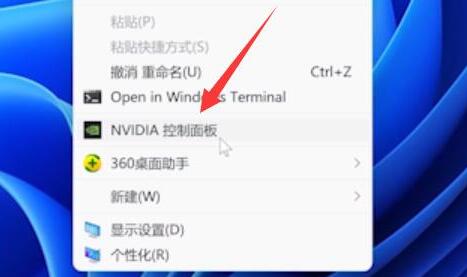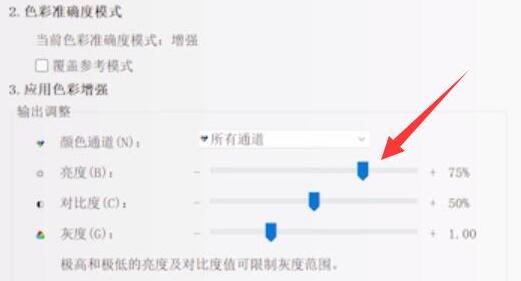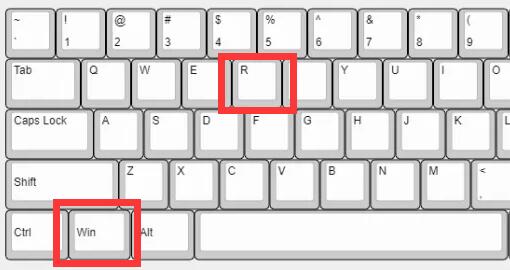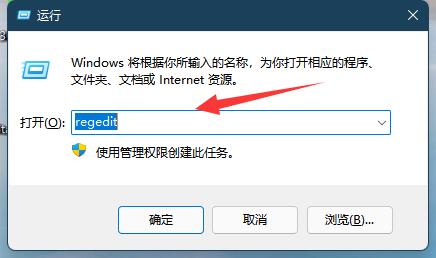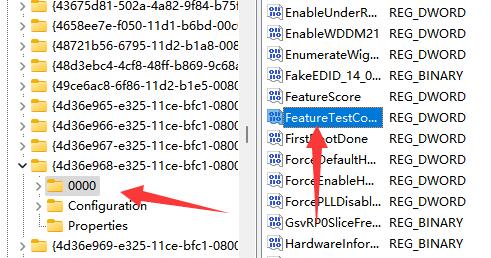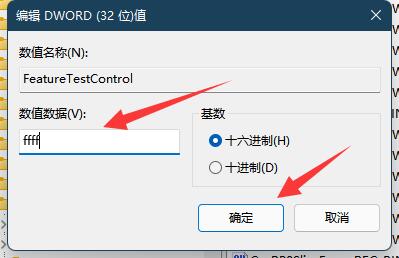Win11屏幕亮度被锁定了怎么解决?近期有Win11用户的眼睛不适应当前电脑屏幕亮度,因此需要重新调整亮度时,发现屏幕亮度被锁定,调不了,这是怎么回事呢?这可能是由于系统设置问题,也可能是注册表中出现了故障。下面我们来看看小编带来的解决方法吧。
方法一:
1、首先尝试右键桌面,打开“nvidia控制面板”。
2、接着进入左边显示下的“调整桌面颜色设置”。
3、看看在这里调节亮度能不能调。
方法二:
1、如果显卡控制面板也调不了,那么使用“win+r”快捷键。
2、在其中输入“regedit”并回车打开注册表。
3、然后进入“计算机\HKEY_LOCAL_MACHINE\SYSTEM\ControlSet001\Control\Class\{4d36e968-e325-11ce-bfc1-08002be10318}”位置。
4、随后双击打开“0000”下的“featuretestcontrol”。
5、最后将他改成“ffff”并确定保存,再重启电脑就能调亮度了。

 时间 2023-02-22 11:12:56
时间 2023-02-22 11:12:56 作者 admin
作者 admin 来源
来源